Con Microsoft Forms, gli insegnanti possono creare facilmente sondaggi, quiz e sondaggi, invitare studenti a partecipare e visualizzare risultati in tempo reale. Questa funzionalità è particolarmente utile per l'insegnamento, poiché consente di integrare test e sondaggi direttamente nelle diapositive di PowerPoint.
Guida all'Integrazione di Microsoft Forms in PowerPoint
In questo tutorial, il Manuale dell'insegnamento aiuterà gli insegnanti a integrare facilmente Microsoft Forms nelle loro presentazioni di PowerPoint.
1. Creare un Nuovo Modulo o Quiz
- Accedi a Office 365 del tuo insegnante.
- Apri la diapositiva di PowerPoint e seleziona la diapositiva in cui desideri inserire il modulo o il quiz.
- Nella scheda Inserisci, seleziona Moduli.

Si aprirà un riquadro a destra della diapositiva PowerPoint con la sezione I miei moduli.

- Fai clic su + Nuovo modulo o + Nuovo quiz.
- Compila il modulo aggiungendo domande e risposte. (Per ulteriori informazioni sulla creazione dei test, fare clic qui)

- Una volta completato, il modulo sarà automaticamente incorporato nella diapositiva di PowerPoint e apparirà nella sezione Moduli personali.

2. Inserire un Modulo o un Quiz Esistente
- Aprite la diapositiva di PowerPoint e selezionate quella in cui volete inserire il modulo.
- Nella scheda Inserisci, selezionate Moduli.
- Trove il modulo desiderato nella sezione I miei moduli.
- Passate il mouse sul titolo del modulo o del quiz e fate clic su Inserisci.

Se necessario, gli insegnanti possono anche scegliere Modifica per apportare modifiche.
3. Condividere e Raccogliere Feedback
Condividete le diapositive PowerPoint con gli studenti tramite e-mail, OneNote, Teams e altre app di Office. Gli studenti possono completare il test direttamente dal loro browser.
4. Verificare i Risultati delle Prove
Per visualizzare il feedback per il modulo o il quiz, accedi al tuo account Microsoft 365 su https://Forms.Office.com/. Apri il modulo di interesse e seleziona la scheda Risposte.

Queste istruzioni offrono un quadro chiaro su come gli insegnanti possano utilizzare Microsoft Forms per migliorare le loro presentazioni in PowerPoint, rendendo le lezioni più coinvolgenti.
Esplora di Più:
>> Istruzioni per la creazione di test automatizzati tramite Google Form
>> Crea diapositive PowerPoint interattive con Poll Everywhere













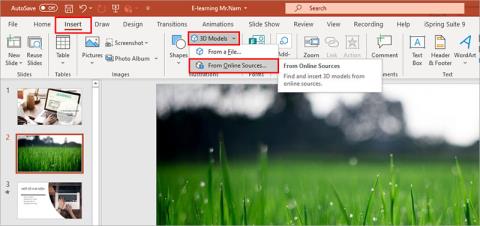

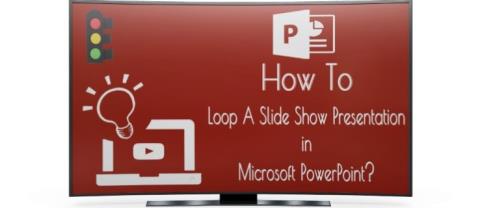


















Francesco -
Non credevo fosse così divertente! Adesso ogni presentazione non può mancare di un buon sondaggio
Simona -
Wow, ottimi spunti! Ho intenzione di usarli per la mia lezione di storia la prossima settimana
Benedetta -
Utilizzo PowerPoint da anni e non avevo idea che potesse fare questo. Che figata
Chiara -
Questo tutorial è fantastico! Ho imparato a creare quiz interattivi per le mie lezioni. Non vedo l'ora di provarli!
Giulia il gatto -
Sono rimasta sorpresa di vedere quanto sia facile fare tutto questo. Non vedo l'ora di iniziare!
Alessandro -
Ottima guida su come inserire sondaggi in PowerPoint! Non sapevo fosse così semplice. Grazie mille
Valentina -
Ottimo consiglio! Ho provato a fare un sondaggio e ha funzionato perfettamente nella mia presentazione!
Michela -
Ho un problemino: non riesco a far funzionare il sondaggio in modalità presentazione. Qualcuno può aiutare
Chiara e il suo micio -
Ragazzi, ho appena completato un sondaggio e il risultato è stato un successone! Grazie
Tommaso B. -
Questo è proprio quello di cui avevo bisogno per la mia presentazione finale. Grazie, mi hai salvato!
Giorgio -
Chi avrebbe mai pensato che avrei trovato una risorsa così utile per PowerPoint? Grazie mille!
Elena -
Non mi era mai passato per la testa di usare PowerPoint per i sondaggi. Grazie per la dritta
Marco -
Ma i quiz creati si possono esportare su altre piattaforme? Sono curioso di saperlo
Francesca M. -
Ho sempre avuto difficoltà con PowerPoint, ma questo post mi ha davvero aiutato. Grazie
Lorenzo -
Non posso credere di non aver mai pensato di aggiungere sondaggi in PowerPoint. Grandi spunti
Emma -
Qualcuno ha mai usato sondaggi interattivi online? Vorrei capire come integrarli con PowerPoint.
Laura IT -
Grazie per l'ottimo contenuto! Lo utilizzerò sicuramente per il mio prossimo progetto di lavoro
Cecilia -
Bellissimo articolo, ora so come coinvolgere meglio il mio pubblico durante le presentazioni
Roberto 78 -
Un'ottima risorsa per insegnanti! Stavo cercando un modo per coinvolgere di più i miei studenti e questa è la soluzione
Luca con il cane -
Hai reso questo processo così semplice! Complimenti per la chiarezza della spiegazione
Elisa P. -
Questo è un modo geniale per rendere le riunioni più coinvolgenti. Non vedo l'ora di provarlo
Amico di Fido -
Fico! Ho appena fatto un quiz per i miei amici, adesso sono pronti per la prossima serata di giochi!
Federica -
Quale versione di PowerPoint consigliate per una migliore usabilità? Sto usando una vecchia.
Giulia -
Mi piace tantissimo l'idea di inserire quiz in PowerPoint. Incoraggia la partecipazione del pubblico!
Riccardo -
Trovo che i quiz rendano le presentazioni molto più interessanti. Un'ottima idea
Giovanni 91 -
Ma è possibile inserire anche video nei sondaggi? Sarebbe davvero interessante
Martina 2023 -
Posso usare immagini personalizzate per le domande nei sondaggi? Sarebbe fantastico
Cristiano -
Questo post è super utile! Mi ha dato delle idee fresche per le mie presentazioni aziendali
Antonio -
Ho appena provato questi passaggi e ha funzionato perfettamente. Siete dei geni
Piero A. -
Ho un suggerimento: si potrebbero usare colori diversi per le opzioni dei sondaggi! Darebbe un tocco in più
Olivia 23 -
Sono entusiasta di provare a creare il mio primo quiz in PowerPoint. Spero di riuscire bene
Sonia -
Mi chiedevo se ci fosse la possibilità di caricare file audio nei quiz. Qualcuno lo sa?
Gianluca -
Mi piace molto questa idea dei quiz! Aggiunge un elemento di sorpresa che cattura l'attenzione
Davide -
Meglio riuscire a imbattersi in un post come questo piuttosto che perdersi in tutorial complicati!
Alberto -
Ho sempre trovato PowerPoint complicato. Finalmente una guida che fa luce su come usarlo meglio
Sara L. -
Qualcuno ha idee su come rendere i sondaggi più divertenti? Vorrei aggiungere GIF